iCloud అనేది Apple యొక్క క్లౌడ్ సేవ, ఇది వినియోగదారులు ఫోటోలు, వీడియోలు, పత్రాలు మరియు మరిన్నింటిని నిల్వ చేయడానికి అనుమతిస్తుంది. మీ అత్యంత ముఖ్యమైన డేటా సురక్షితంగా మరియు సురక్షితమైనదని భద్రతను అందించేటప్పుడు ఇది బహుముఖమైనది మరియు ఉపయోగించడానికి సులభమైనది.
మీకు బహుశా తెలిసినట్లుగా, iCloud ప్రతి వినియోగదారుకు 5GB ఉచిత నిల్వను అందిస్తుంది. ఇది మొదట చాలా ఎక్కువ అనిపించినప్పటికీ, మీ అన్ని ఫోటోలను నిల్వ చేయడానికి ఇది సరిపోకపోవచ్చు.
మీరు iCloudతో ఉచితంగా వచ్చే 5 GBల కంటే ఎక్కువ iCloud నిల్వను కొనుగోలు చేయవచ్చు, తద్వారా ఫోటోలను తొలగించడానికి ప్రత్యామ్నాయంగా మీరు మీ iCloud సేవా స్థాయిని అప్గ్రేడ్ చేయవచ్చు:
- 50GB: $0.99/నెలకు
- 200GB: $2.99/నెలకు
- 2TB: $9.99/నెలకు
Google ఫోటోల మాదిరిగా కాకుండా, iCloud అత్యంత నాణ్యత గల పూర్తి-పరిమాణ సంస్కరణలో ఫోటోలను నిల్వ చేస్తుంది, ఇది iCloudతో వచ్చే ప్రారంభ 5GB ఖాళీ స్థలాన్ని త్వరగా తినగలదు.
ఐక్లౌడ్ నుండి ఫోటోలను తొలగించడానికి కొన్ని మార్గాలు ఉన్నాయి, కాబట్టి ఐక్లౌడ్ వెబ్సైట్తో సులభమైన ఎంపికతో ప్రారంభించి వాటిని చూద్దాం.
మీరు Macని కలిగి ఉంటే, మీ iPhone కంటే మీ Macలోని ఫోటో యాప్ నుండి ఫోటోలను తొలగించడం చాలా ప్రభావవంతంగా ఉంటుంది, కాబట్టి మీ iPhone కంటే ఈ పని కోసం దాన్ని ఉపయోగించండి.
ఫోటో తొలగింపు తప్పుగా ఉంది
iCloud చాలా గమ్మత్తైనది. మీరు అమాయకంగా మీ ఫోన్లో 'తొలగించు'ని క్లిక్ చేసి, మీ ఫోటోలన్నీ iCloud నుండి పోయినట్లు మరియు వైజ్ వెర్సా అని గ్రహించవచ్చు.
కొనసాగడానికి ముందు iCloud నిల్వ మరియు iPhone నిల్వ మధ్య వ్యత్యాసాన్ని అర్థం చేసుకోవడం ముఖ్యం. చాలా మంది వినియోగదారులు ఈ రెండింటినీ గందరగోళపరిచారు మరియు వారి ఆపిల్ పరికరాల నుండి కంటెంట్ను తొలగించడం ప్రారంభిస్తారు, ఆపై వారు ఇప్పటికీ “నిల్వ పూర్తి” సందేశాలను ఎందుకు స్వీకరిస్తున్నారని ఆశ్చర్యపోతారు. iCloud అనేది Apple యొక్క సర్వర్లలో నిల్వ చేయబడిన సమాచారం, ఇది బ్యాకప్. మీ ఫోన్ 256GB మెమరీ సామర్థ్యాన్ని కలిగి ఉంటే మరియు మీరు ఈ సందేశాలను స్వీకరిస్తున్నట్లయితే, అది iCloud నిండిపోయి ఉండవచ్చు.
మీరు పని చేస్తున్న పరికరం యొక్క సెట్టింగ్లను సందర్శించండి మరియు iCloud ఫోటోల ఎంపిక కోసం చూడండి. మీరు Macని ఉపయోగిస్తున్నట్లయితే మరియు మీ కంప్యూటర్ నుండి ఫోటోలను మాత్రమే తొలగించాలనుకుంటే ఇలా చేయండి:
- సిస్టమ్ ప్రాధాన్యతలకు వెళ్లండి

- ఎగువ కుడి చేతి మూలలో ఉన్న 'యాపిల్ ఐడి'ని క్లిక్ చేయండి

- 'iCloud' ఎంచుకోండి

- ఫోటోల ఎంపికను ఆఫ్ టోగుల్ చేయండి
- మీరు Mac నుండి అన్ని ఫోటోలను తొలగించాలనుకుంటున్నారా అని అడిగినప్పుడు 'అవును' క్లిక్ చేయండి
మీరు ఈ జాగ్రత్తలు తీసుకోకుంటే, మీ iCloud నుండి అన్ని ఫోటోలు తొలగించబడవచ్చు. మీరు పొరపాటున ఫోటోలను తొలగిస్తే, అది 30 రోజుల పాటు 'ఇటీవల తొలగించబడిన' ఫోల్డర్కి వెళ్తుంది.
మీ iPhone మరియు iPad కోసం అదే చేయండి. మీరు మీ iCloud కాకుండా సిస్టమ్ మెమరీని క్లియర్ చేయడానికి ప్రయత్నిస్తున్నట్లయితే, ఈ దశలను అనుసరించండి:
- సెట్టింగ్లకు వెళ్లి, ఎగువన ఉన్న మీ పేరుపై క్లిక్ చేయండి
- iCloudపై క్లిక్ చేయండి
- ఫోటోల ఎంపికను 'ఆఫ్'కి టోగుల్ చేయండి
మీ ఫోటోలలో కొన్ని మీ ఫోన్ నుండి అదృశ్యమైతే, అవి బ్యాకప్ సమయంలో పరికర మెమరీలో సేవ్ చేయకపోవడమే దీనికి కారణం. ఫోన్ ఇప్పుడు అందులో సేవ్ చేయబడిన కంటెంట్ని చూపుతోంది.
iCloud.com నుండి ఫోటోలను తొలగిస్తోంది
మీరు ఎప్పుడైనా iCloudకి అప్లోడ్ చేసిన ప్రతి ఫోటోను ఎక్కడ చూడగలరని మీరు ఎప్పుడైనా ఆలోచిస్తే, మీరు చూడగలరు. ఇది ఎక్కడో యాక్సెస్ చేయలేని సర్వర్లో నిల్వ చేయబడదు. మీకు ఇష్టమైన వెబ్ బ్రౌజర్కి వెళ్లి iCloudకి సైన్ ఇన్ చేయండి.
ఫోటోల చిహ్నంపై నొక్కండి
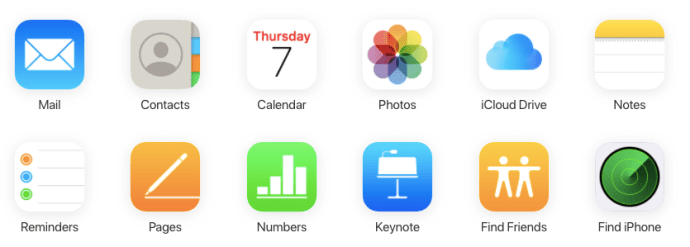
ఐచ్ఛికం: మీ కంటెంట్ను ఫిల్టర్ చేయండి
మీ కంటెంట్ను తగ్గించడానికి స్క్రీన్ ఎడమ వైపున ఉన్న ఫిల్టర్లను ఉపయోగించండి (ఉదాహరణకు, మీరు స్క్రీన్షాట్లతో కొంత స్థలాన్ని ఖాళీ చేయడానికి ప్రయత్నిస్తుంటే)

అన్ని ఎంచుకోండి
మీరు అన్ని ఫోటోలను తొలగించాలనుకుంటే, మీ Macలో CMD + A లేదా మీ PCలో కంట్రోల్ + A టైప్ చేసి ప్రతిదీ హైలైట్ చేయండి
 ఎంచుకున్న చిత్రాలు నీలం రంగులో హైలైట్ చేయబడతాయి.
ఎంచుకున్న చిత్రాలు నీలం రంగులో హైలైట్ చేయబడతాయి. ట్రాష్ క్యాన్ చిహ్నంపై క్లిక్ చేయండి
మీరు కోరుకున్న కంటెంట్ను ఎంచుకున్న తర్వాత, ఎగువ కుడి మూలలో ఉన్న ట్రాష్ క్యాన్ బటన్ను క్లిక్ చేయండి.

మీ ఫోటోలను తొలగించడానికి వెబ్ బ్రౌజర్లో iCloudని ఉపయోగించడం బహుశా సులభమైన ఎంపిక. ఇది మీ iCloud ఫోటోలను ఒకేసారి తొలగించడానికి మిమ్మల్ని అనుమతిస్తుంది.
మీ ఐఫోన్ నుండి iCloud ఫోటోలను తొలగిస్తోంది
మీరు మీ iCloud నుండి ఫోటోలను తొలగించాలనుకుంటే, దీన్ని చేయడానికి సులభమైన మార్గం మీ iPhoneలోని ఫోటోల లైబ్రరీ నుండి వాటిని తొలగించడం. దీన్ని చేయడానికి, మీ iCloud ఫోటో లైబ్రరీ ఆన్ చేయబడిందని మీరు నిర్ధారించుకోవాలి. ఇది మీ ఇతర Apple పరికరాల నుండి కూడా ఫోటోలను తొలగిస్తుందని గుర్తుంచుకోండి.
మీ iPhoneలో దీన్ని ఎలా చేయాలో ఇక్కడ ఉంది:
మీ ఫోటోలను తెరవండి
కు వెళ్ళండి ఫోటోలు యాప్ మరియు దిగువ ఎడమ వైపున ఉన్న ఫోటోల ఎంపికపై నొక్కండి, ఇది దిగువన ఉన్న అత్యంత ఇటీవలి నుండి ఎగువన ఉన్న పాత ఫోటోల వరకు మీ అన్ని ఫోటోలను చూపుతుంది.

'ఎంచుకోండి' క్లిక్ చేసి, తొలగించడానికి ఫోటోలను నొక్కండి
మీ స్క్రీన్ కుడి ఎగువ భాగంలో తేలుతున్న ఎంచుకోండి బటన్ను క్లిక్ చేయండి. మీరు ఎగువన ఒకసారి నొక్కడం ద్వారా స్క్రీన్ పైభాగానికి స్క్రోల్ చేయడం ద్వారా మీ పాత ఫోటోలతో ప్రారంభించాలనుకోవచ్చు.
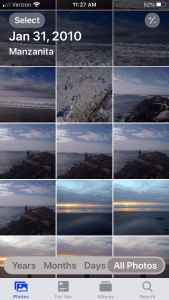
'అన్నీ ఎంచుకోండి' ఎంచుకోండి

ట్రాష్ క్యాన్ చిహ్నాన్ని నొక్కి, నిర్ధారించండి
ఒకసారి మీరు నొక్కారు ఎంచుకోండి మీరు తొలగించాలనుకుంటున్న ఏవైనా ఫోటోలను ఎంచుకోవడానికి మీరు నొక్కవచ్చు, ఆపై ఫోటోలను తొలగించడానికి దిగువ కుడివైపున ఉన్న ట్రాష్ చిహ్నాన్ని నొక్కండి.
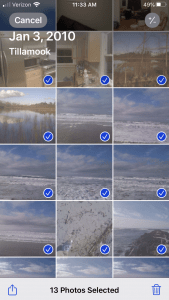
ఇది మంచి కోసం ఫోటోలను తొలగించదని గుర్తుంచుకోండి. బదులుగా, ఇది కేవలం వాటిని బదిలీ చేస్తుంది ఇటీవల తొలగించబడింది ఆల్బమ్.
అన్ని ఫోటోలను పూర్తిగా తీసివేయడానికి, ఈ దశలను అనుసరించండి:
'ఇటీవల తొలగించబడిన' ఫోల్డర్ను తెరవండి
నొక్కండి ఆల్బమ్లు, ఇది మీ ఐఫోన్లో ఫోటోల కుడి వైపున ఉన్న రెండవ ట్యాబ్. మీరు ఇటీవల తొలగించిన ఫోటోలను కనుగొనే వరకు క్రిందికి స్క్రోల్ చేయండి

ఇటీవల తొలగించబడిన అన్ని ఫోటోలను ఎంపిక చేసే 'ఎంచుకోండి' నొక్కండి.

ఫోటోల తొలగింపును పూర్తి చేయడానికి "అన్నీ తొలగించు" నొక్కండి.

ఇప్పుడు మీ ఫోటోలు పూర్తిగా పోతాయి. మీరు ఈ దశను అనుసరించకపోతే, ఫోటోలు స్వయంచాలకంగా "ఇటీవల తొలగించబడిన" అంశాల తొలగింపును పూర్తి చేసే వరకు మీరు ఏ డిస్క్ స్థలాన్ని సేవ్ చేయరు.
Macలో iCloud ఫోటోలను తొలగిస్తోంది
Macలో, మీరు కనెక్ట్ చేయబడిన అన్ని పరికరాల నుండి iCloud ఫోటోలను నిమిషాల వ్యవధిలో తొలగించవచ్చు. ఇది Apple యొక్క పర్యావరణ వ్యవస్థను సద్వినియోగం చేసుకోవడానికి మిమ్మల్ని అనుమతిస్తుంది కాబట్టి దీన్ని చేయడానికి ఇది చాలా సులభమైన మార్గం. దీన్ని చేయడానికి, క్రింది దశలను తీసుకోండి:
తెరవండి ఫోటోలు మీ Macలో యాప్ మరియు ఇలా చేయండి:
ఎడమ చేతి ప్యానెల్లోని ఫోటోల ఎంపికను నొక్కండి.

కొట్టుట కమాండ్+A లేదా వెళ్ళండి సవరించు అప్పుడు అన్ని ఎంచుకోండి.
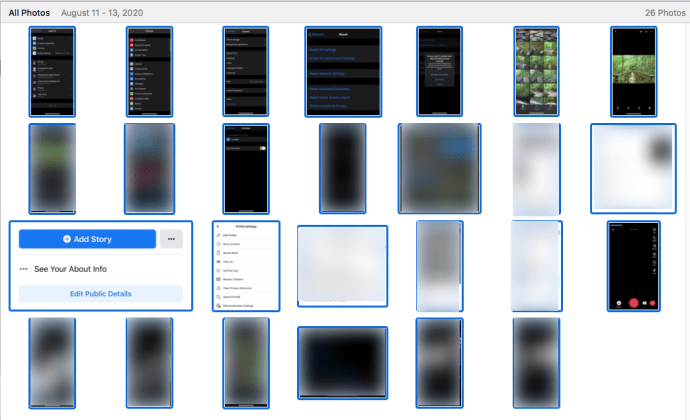
కొట్టుట కమాండ్ + తొలగించు మీ కీబోర్డ్లో తొలగించు ఎంచుకున్న అన్ని ఫోటోలు.

గమనిక: ఇది మీ అన్ని ఫోటోలను తొలగించడానికి సమర్థవంతమైన మార్గం లేదా మీరు పెద్దమొత్తంలో తొలగించడానికి ఒకేసారి ఫోటోలను ఎంచుకోవచ్చు.
మీ iPhone నుండి ఫోటోలను తొలగించడం లాగానే, ఇది వాటిని కేవలం దీనికి తరలిస్తుంది ఇటీవల తొలగించబడింది ఫోల్డర్. మీరు సైడ్బార్లో మీ స్క్రీన్ ఎడమ వైపున ఉన్న ఫోల్డర్ను కనుగొనవచ్చు మరియు అదే దశలను అనుసరించడం ద్వారా అక్కడ నుండి ఫోటోలను తొలగించవచ్చు.
మీ Mac యొక్క ఫోటో అప్లికేషన్ నుండి ఇటీవల తొలగించబడిన వాటిపై క్లిక్ చేసి, ఆపై మీ స్క్రీన్ ఎగువ కుడివైపున ఉన్న అన్నీ తొలగించుపై క్లిక్ చేయండి.
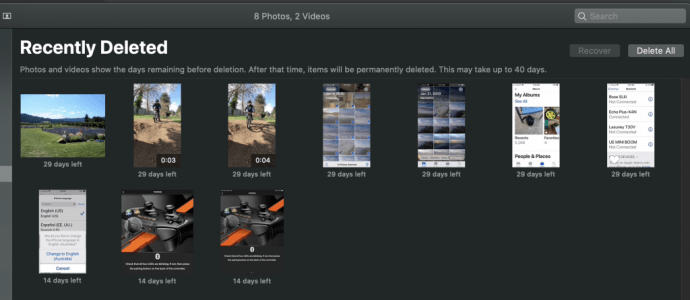
మీరు iCloud నుండి ఫోటోలను తొలగించినప్పుడు ఏమి జరుగుతుంది
గతంలో చెప్పినట్లుగా, iCloud అనేది క్లౌడ్ నిల్వ సేవ. ఐక్లౌడ్ నుండి మీ సమాచారాన్ని తొలగించడం అంటే అది ఎప్పటికీ పోయిందని అర్థం (మీరు దానిని బాహ్య హార్డ్ డ్రైవ్ లేదా Google ఫోటోలు వంటి మరెక్కడైనా నిల్వ చేసి ఉండకపోతే).
కంటెంట్ని తొలగిస్తున్నప్పుడు, మీరు మీ Apple పరికరంలో లేదా మీ iCloudలో స్థలాన్ని ఖాళీ చేయాల్సిన అవసరం ఉన్నా, కంటెంట్ను సరిగ్గా ఎలా తీసివేయాలో తెలుసుకోవడం వలన మీకు చాలా సమయం మరియు గుండె నొప్పి ఆదా అవుతుంది.
ఉదాహరణకి; మీరు కొత్త పరికరాన్ని కొనుగోలు చేసి, దానిని iCloud బ్యాకప్ నుండి పునరుద్ధరించినట్లయితే, మీ అన్ని ఫోటోలు తక్షణమే మీ పరికరం మెమరీ మొత్తాన్ని తీసుకోవచ్చు. మీరు పరికర నిల్వను ఖాళీ చేయాలనుకుంటే, ముందుగా iCloud ఫోటో లైబ్రరీని ఆఫ్ చేసినట్లు నిర్ధారించుకోండి.
మీరు ఈ ఎంపికను ఆఫ్ చేయకుంటే, మీ ఫోటోలు మీ iCloud నుండి కూడా తొలగించబడతాయి.
ఐక్లౌడ్ నుండి ఫోటోలను తొలగించడంపై ర్యాప్ అప్ చేయండి
మీరు ఈ కథనంలోని ఏదైనా పద్ధతులను అనుసరిస్తే మీ iCloud నిల్వను ఖాళీ చేయడం చాలా సులభమైన మరియు శీఘ్ర పని. ఇది కొన్ని నిమిషాల్లో పూర్తి చేయబడుతుంది, తద్వారా Apple మీకు అందించిన 5GB నిల్వను ఉపయోగించడం కొనసాగించడానికి మిమ్మల్ని అనుమతిస్తుంది.
మీకు మరింత స్థలం అవసరమైతే, మీరు ఎల్లప్పుడూ డ్రాప్బాక్స్ లేదా Google డిస్క్ వంటి ఇతర క్లౌడ్ ప్రొవైడర్ల కోసం సైన్ అప్ చేయవచ్చు. ఈ విధంగా, మీరు చాలా ఎక్కువ నిల్వను కలిగి ఉండవచ్చు మరియు మీ ముఖ్యమైన ఫోటోలు మరియు మీడియా ఫైల్లు బ్యాకప్ చేయబడిందని నిర్ధారించుకోవడానికి మీరు పూర్తిగా iCloudపై ఆధారపడవలసిన అవసరం లేదు.
తరచుగా అడుగు ప్రశ్నలు
మీకు మరిన్ని ప్రశ్నలు ఉంటే, మా వద్ద సమాధానాలు ఇక్కడ ఉన్నాయి.
'ఇటీవల తొలగించబడిన' ఫోల్డర్ నుండి నేను నా ఫోటోలను ఎలా పొందగలను?
మీరు అనుకోకుండా కొన్ని ముఖ్యమైన ఫోటోలను తొలగించినట్లయితే, 'ఇటీవల తొలగించబడిన' ఫోల్డర్కు నావిగేట్ చేసి, 'రికవర్' ఎంపికను క్లిక్ చేయండి. మీరు రికవరీ చేయాలనుకుంటున్న ఫోటోలను మీరు ఎంచుకున్నప్పుడు ఇది కనిపిస్తుంది లేదా ఇది మీకు 'అన్నింటినీ పునరుద్ధరించు' ఎంపికను ఇస్తుంది.
నేను నా ఫోటోలన్నింటినీ తొలగించాను, కానీ నా స్టోరేజ్ ఇంకా నిండి ఉంది. ఏం జరుగుతోంది?
దీనికి కొన్ని కారణాలు ఉన్నాయి; మీరు 'ఇటీవల తొలగించిన' ఫైల్లను క్లియర్ చేయలేదు, మీ ఫోన్ నిల్వ నిండింది లేదా మీ iCloud నిల్వ నిండింది. మీరు iCloud నిండినట్లు సందేశాన్ని అందుకుంటే, మీరు ఫోన్ నుండి మాత్రమే కాకుండా iCloud నుండి ఫోటోలను తొలగించాలి.
నా ఫోన్లోని అంశాలను తొలగించకుండా iCloud నిల్వను ఎలా క్లియర్ చేయాలి?
మీరు iCloud ఫోటో లైబ్రరీని ఆఫ్ చేయవచ్చు. మీరు iCloudలో మార్పులు చేస్తే మీ పరికరంలోని ఫోటోలు ప్రభావితం కావు అని దీని అర్థం. మీరు ఏదో ఒక సమయంలో ఫంక్షన్ను తిరిగి ఆన్ చేస్తే ఇది చమత్కారంగా ఉంటుంది కాబట్టి Google ఫోటోలకు బ్యాకప్ లేదా మరొక క్లౌడ్ సేవ సిద్ధంగా ఉండండి.


